Amplify の初期設定(既存)
このページはすでに Amplify 用の IAM ユーザーがある場合の流れです。初めて IAM ユーザーをつくる場合は Amplify の初期設定(新規) を進めてください。
以前、作成してメモしたアクセスキー ID とシークレットアクセスキーを準備しておきましょう。
この作業は Cloud9 のターミナルで作業を進めます。
Amplify CLI インストール
Amplify CLI をインストールします。
npm install -g @aws-amplify/cli
こちらのコマンドをコピーアンドペーストで入力して実行して、インストールを待ちます。
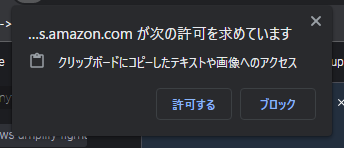
コピーアンドペースト時にブラウザのアドレスバーでクリップボードの許可がでてくるので許可します。これをすれば今後はペーストできます。
Amplify 初期設定をはじめる
amplify configure
こちらのコマンドを実行します。
Follow these steps to set up access to your AWS account:
Sign in to your AWS administrator account:
https://console.aws.amazon.com/
Press Enter to continue
このようなメッセージが出てくるので Enter キーを押します。
Specify the AWS Region
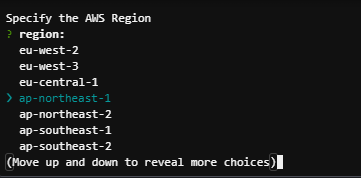
リージョンは ap-northeast-1 を選択して、Enter キーを押します。
Specify the username of the new IAM user:

Amplify のための新しい IAM ユーザーの名前を決まりますが、すでにユーザーがあるので気にせず、Enter キーを押して進めます。
Complete the user creation using the AWS console
リージョンと IAM ユーザの名前が決まったので、ブラウザ上の AWS コンソールで実際に作成する URL が案内されました。
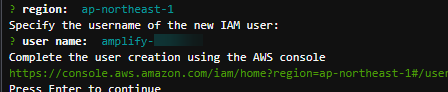
今回はすでにユーザーのアクセスキー ID とシークレットアクセスキー持っているので、このまま Cloud9 のターミナルで進めます。(ユーザーを作りません)
Enter キーを押して進めます。
アクセスキー ID をコピーアンドペーストして入力

Amplify のための新しい IAM ユーザーのアクセスキーを聞かれるので、メモしたものを入力します。コピーアンドペーストできます。
まず、アクセスキーをコピーします。
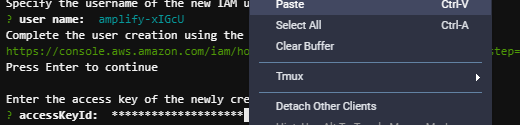
ターミナルで右クリックで Paste を選びましょう。

ペーストするとこのように*****となります。
Enter キーを押します。
シークレットアクセスキーをコピーアンドペーストして入力

Amplify のための新しい IAM ユーザーのシークレットアクセスキーを聞かれるので、メモしたものを入力します。コピーアンドペーストできます。
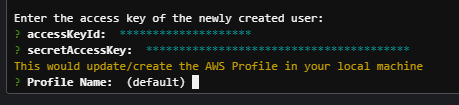
入力できたら Enter キーを押します。
プロファイル名の設定
この Cloud9 のローカルのプロファイル名を指定が聞かれます。
デフォルトのままで OK なので、 Enter キーを押します。
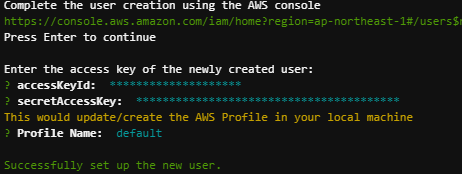
Successfully set up the new user. とでて、この Cloud9 での Amplify 初期設定は完了です!
「Amplify のベース作成」へ進みます。